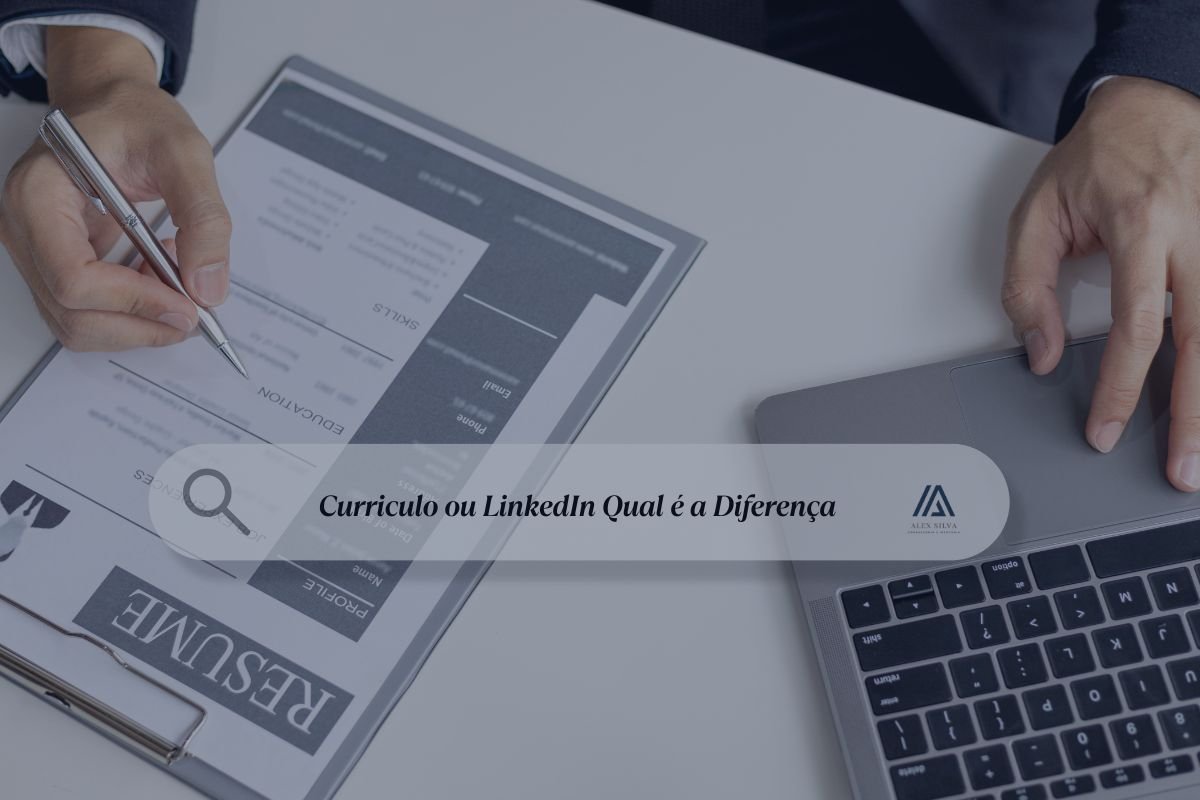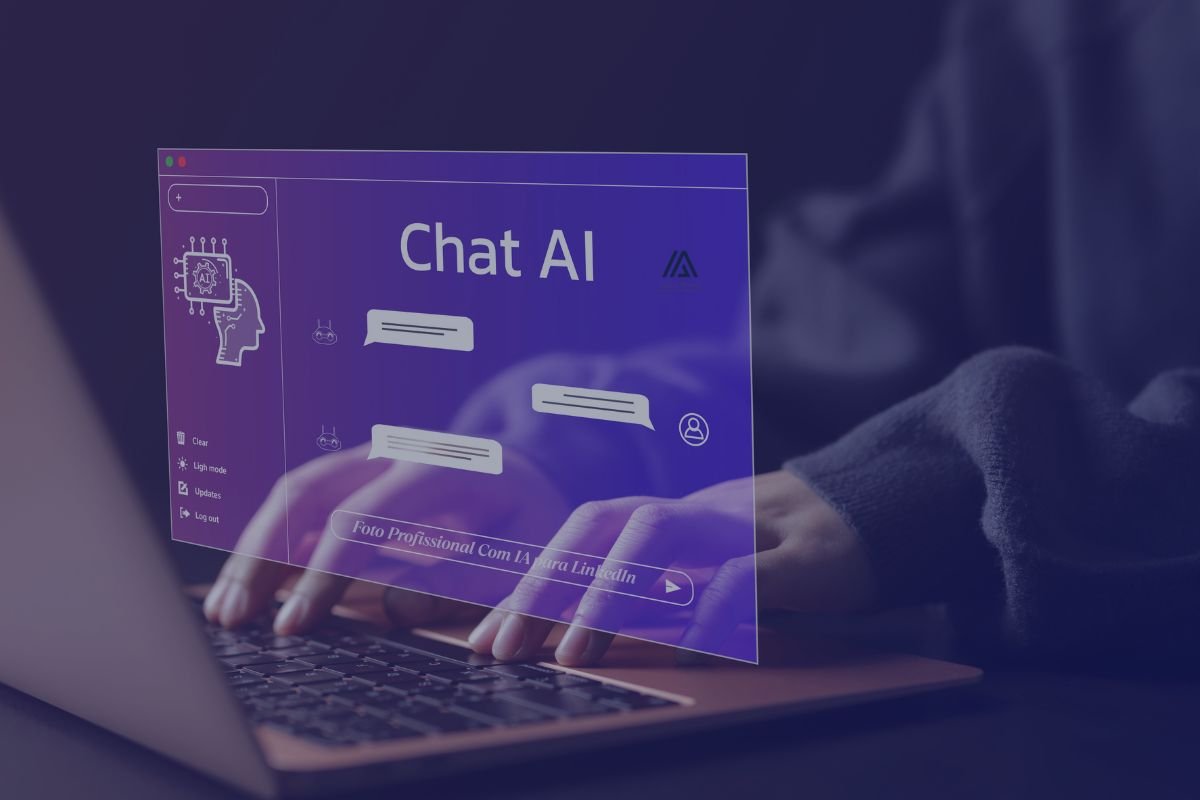Como copiar o link do LinkedIn. Para copiar o link do perfil do LinkedIn, siga estes passos:
- Faça login na sua conta do LinkedIn em um navegador da web.
- Acesse o seu perfil clicando na sua foto ou ícone de perfil no canto superior direito da página inicial.
- Agora, você está na página do seu perfil. Observe a URL na barra de endereços do seu navegador. Ela deve ser algo como “www.linkedin.com/in/seu-nome”.
- Clique com o botão direito do mouse (ou toque e segure, se estiver usando um dispositivo móvel) na URL do perfil.
- Selecione “Copiar link” ou “Copiar endereço do link” (o termo exato pode variar dependendo do navegador que você está usando).
- Pronto! O link do seu perfil do LinkedIn foi copiado para a área de transferência do seu dispositivo e agora você pode colá-lo em outros lugares, como enviar por mensagem, e-mail ou colocá-lo em seu currículo.
Como tornar o perfil do LinkedIn público?
Para tornar o seu perfil do LinkedIn público e visível para todos os usuários e até mesmo para pessoas que não possuem uma conta no LinkedIn, siga estes passos:
- Faça login na sua conta do LinkedIn em um navegador da web.
- Na página inicial, clique na sua foto ou ícone de perfil no canto superior direito da página para acessar o seu perfil.
- Agora, na parte superior do seu perfil, clique no botão “Editar Público e URL”, localizado à direita do seu nome e título.
- Você será direcionado para a seção “Editar URL e perfil público”. Nessa seção, procure a opção “Editar sua URL pública”.
- Ao lado da sua URL atual, você verá um ícone de lápis (Editar). Clique nele.
- Uma janela pop-up aparecerá, e você poderá personalizar sua URL pública. Escolha um endereço que seja simples, fácil de lembrar e represente seu nome ou marca pessoal.
- Depois de escolher sua URL pública, clique no botão “Salvar” para confirmar as alterações.
- Agora o seu perfil do LinkedIn está público e pode ser encontrado e visualizado por qualquer pessoa que tenha acesso à web, mesmo que elas não estejam logadas no LinkedIn.
Portanto, lembre-se de que, ao tornar o seu perfil público, informações como seu nome, foto do perfil, título, resumo e experiência serão visíveis para qualquer pessoa que acesse o seu perfil público.
Como colocar o link do LinkedIn no currículo: veja o passo a passo
Inserir o link do seu perfil do LinkedIn no currículo é uma ótima maneira de permitir que os recrutadores e empregadores acessem facilmente mais informações sobre você e sua experiência profissional.
Portanto, aqui está um passo a passo simples para fazer isso:
Copie o link do seu perfil do LinkedIn:
Acesse o LinkedIn em um navegador da web, faça login na sua conta e vá até o seu perfil. Na barra de endereços do navegador, você encontrará o link do seu perfil (por exemplo, www.linkedin.com/in/seu-nome). Clique com o botão direito do mouse (ou toque e segure no caso de dispositivos móveis) e selecione “Copiar link” para copiar o endereço do perfil para a área de transferência.
Abra o seu currículo:
Abra o arquivo do seu currículo no editor de texto de sua escolha (por exemplo, Microsoft Word, Google Docs, Pages, etc.).
Posicione-se no local apropriado:
Escolha a seção do currículo onde deseja adicionar o link do LinkedIn. A melhor opção geralmente é colocá-lo perto das suas informações de contato, logo após o seu nome, endereço de e-mail e número de telefone.
Insira o link:
Digite um texto descritivo, como “Perfil do LinkedIn” ou “Conecte-se comigo”, e, em seguida, coloque o link que você copiou do LinkedIn ao lado desse texto. Portanto, certifique-se de que o link esteja formatado corretamente e seja clicável.
Teste o link:
Antes de finalizar o currículo, teste o link para garantir que ele esteja funcionando corretamente. Para isso, você pode copiar o link do currículo e colá-lo em um navegador da web para verificar se ele leva diretamente ao seu perfil do LinkedIn.
Formate adequadamente:
Portanto, certifique-se de que a aparência do link no currículo esteja alinhada ao restante do documento. Escolha uma fonte e tamanho de texto consistentes com o restante das informações.
Salve o currículo:
Após adicionar o link e revisar todo o currículo, salve-o novamente em formato PDF ou no formato de arquivo de sua preferência.
Portanto, lembre-se de que o link do LinkedIn em seu currículo pode ser uma maneira eficaz de mostrar mais sobre sua experiência e habilidades.
No entanto, certifique-se de que o seu perfil do LinkedIn esteja completo e atualizado, pois os recrutadores e empregadores provavelmente irão visitá-lo em busca de mais informações sobre você.
Veja também o artigo: Como adicionar cursos e certificações no LinkedIn
Obrigado